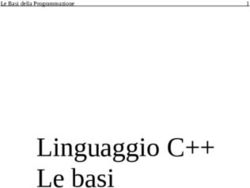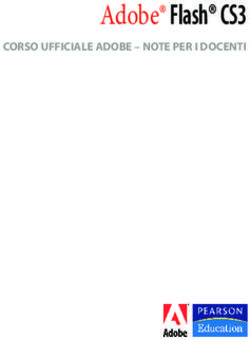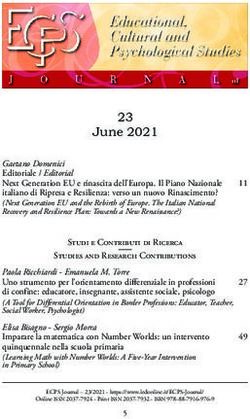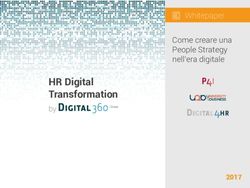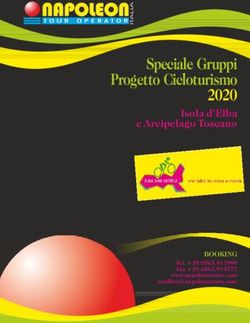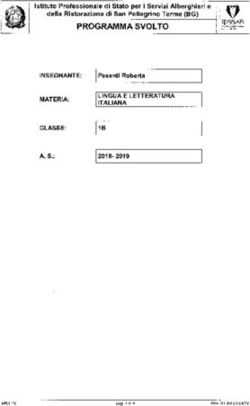MARKETPLACE PLASTURGICA - Informazioni sul
←
→
Trascrizione del contenuto della pagina
Se il tuo browser non visualizza correttamente la pagina, ti preghiamo di leggere il contenuto della pagina quaggiù
Informazioni sul
MARKETPLACE PLASTURGICA
Introduzione
Menu di selezione rapida
Per prima cosa vogliamo darti il benvenuto come nuovo affiliato nella rete MARKETPLACE PLASTURGICA.
Questo documento ti fornirà una panoramica della piattaforma MARKETPLACE PLASTURGICA, permettendoti di
cominciare a lavorare in brevissimo tempo.
Andando avanti ti indicheremo altre informazioni dettagliate, suggerimenti, trucchi del mestiere e le migliori procedure da
adottare che potrai trovare in questa guida, per ottimizzare il tuo lavoro nel settore pubblicitario e per lavorare come
publisher con MARKETPLACE PLASTURGICA.
Il nostro sistema ti fornisce uno strumento per trovare annunci pubblicitari pertinenti in diversi formati da pubblicare sul
tuo sito Web, monitorandone l’efficacia e la conversione, grazie ad un dettagliato sistema di reportistica sulle
performance degli annunci.
Ti auguriamo di condurre interessanti campagne nel miglior modo possibile, e confidiamo nel fatto che svilupperai una
proficua collaborazione con noi e con i nostri inserzionisti!
Usa il menu di selezione rapida qui sotto per raggiungere velocemente l’argomento che più ti interessa approfondire. Se
non sai in quale sezione si trovi l’informazione che stai cercando, ti rimandiamo all’indice generale nella prossima
pagina.
• Login nella dashboard di MARKETPLACE PLASTURGICA
• Come trovare il tuo primo annuncio pertinente
• Dettagli campagna
• Implementare le creatività sul tuo sito
• Altro materiale promozionale
• Gestione campagne
• Panoramica della dashboard di MARKETPLACE PLASTURGICA
• Reportistiche
• Account
• Strumenti Pagina
• Servizi Web
Informazioni sul MARKETPLACE PLASTURGICA Pagina 1Indice Menu di selezione rapida ..................................................................................................................2 Login nella dashboard di MARKETPLACE PLASTURGICA ..................... 6 Autenticati ed esplora il software di MARKETPLACE PLASTURGICA ............................................6 Come trovare il tuo primo annuncio pertinente ........................................ 7 Tipi e dimensioni di banner ...............................................................................................................8 Dettagli campagna ..................................................................................... 10 Iscriversi ad una campagna ........................................................................................................... 10 Linee guida: quali sono e in che modo incidono sul tuo lavoro ...................................................... 11 Crea i tuoi deep-link personali .........................................................................................................11 Reference tracking (conosciuta anche come proprietà sub-id o custom…......................................11 Search Engine Marketing/Search Engine Advertising ....................................................................12 E-mail marketing ............................................................................................................................12 Siti Cashback .................................................................................................................................12 Siti con voucher code ......................................................................................................................12 Informazioni generali....................................................................................................................... 13 Descrizione .................................................................................................................................... 13 Osservazioni .................................................................................................................................. 13 Regole commerciali ........................................................................................................................ 13 Tariffe ............................................................................................................................................ 14 CPM (Costo Per Mille) ....................................................................................................................14 CPC (Costo per Click) ....................................................................................................................14 Lead ...............................................................................................................................................14 Vendite ...........................................................................................................................................14 Implementare le creatività sul tuo sito ..................................................... 15 Java Script ..................................................................................................................................... 15 I-Frame .......................................................................................................................................... 15 HTML, Pop-up, Pop-under e custom ............................................................................................. 15 Altro materiale promozionale .................................................................... 16 Flash banner .................................................................................................................................. 16 Pubblicità HTML ............................................................................................................................. 16 Link testuali .................................................................................................................................... 16 Incentivi .......................................................................................................................................... 17 Voucher code .................................................................................................................................17 Offerte Speciali ................................................................................................................................17 Generatore di Link .......................................................................................................................... 17 Rotator ........................................................................................................................................... 17 Product feed ................................................................................................................................... 18 Product browser (il tuo generatore di feed personalizzati) ............................................................. 19 Strumenti Pagina e Servizi Web .................................................................................................... 20 Gestione Campagne ................................................................................... 21 Categorie delle campagne ............................................................................................................. 21 Campagne disponibili..................................................................................................................... 22 Campagne interrotte ...................................................................................................................... 22 Informazioni sulle campagne ......................................................................................................... 23 Inviare un ticket a un negoziante ................................................................................................... 23 Panoramica della dashboard di MARKETPLACE PLASTURGICA…...... 24 Assistenza ...................................................................................................................................... 24 Informazioni sul MARKETPLACE PLASTURGICA Pagina 2
Feedback ....................................................................................................................................... 25 Selezione del Paese ...................................................................................................................... 25 Modificare le informazioni sulla dashboard principale ................................................................... 26 Pannelli drag & drop ...................................................................................................................... 26 Reportistiche .............................................................................................. 27 Opzioni comuni per report/elenchi generali ................................................................................... 28 Selezione per data o periodo ......................................................................................................... 28 Opzioni di esportazione report ....................................................................................................... 28 Aprire un report/elenco generale a schermo intero ........................................................................ 28 Esportare un elenco generato o un report in formato XML (da utilizzare con MS Excel) .............. 29 Esportare un elenco generato o un report in formato CSV ............................................................ 29 Esportare un elenco generato o un report in formato PDF ............................................................ 29 Personalizzare un report ................................................................................................................ 30 Campagne ...................................................................................................................................... 31 Materiale promozionale .................................................................................................................. 32 Riferimenti ...................................................................................................................................... 33 I miei siti.......................................................................................................................................... 34 Transazioni .................................................................................................................................... 35 Transazioni sulle vendite .................................................................................................................35 Transazioni sui lead ........................................................................................................................36 Transazioni sui click ........................................................................................................................37 Account ....................................................................................................... 38 Generale ........................................................................................................................................ 38 Utenti .............................................................................................................................................. 39 Finanze .......................................................................................................................................... 39 Situazione contabile ........................................................................................................................39 Generalità e dettagli di fatturazione ............................................................................................... 39 Impostazioni di pagamento ............................................................................................................ 40 I miei siti.......................................................................................................................................... 41 Strumenti Pagina ........................................................................................ 42 Link replacer ................................................................................................................................... 42 CleanLinking .................................................................................................................................. 42 Conformità dei cookie alle direttive UE .......................................................................................... 42 Servizi Web ................................................................................................. 43 Come funziona................................................................................................................................ 43 Assistenza ...................................................................................................................................... 43 Metodi disponibili ............................................................................................................................ 44 Glossario dei termini generali ................................................................... 45 FAQ ……………………………………………………………………………….45 Informazioni sul MARKETPLACE PLASTURGICA Pagina 3
Login nella dashboard di MARKETPLACE PLASTURGICA Navigazione veloce: Menu di selezione rapida Se stai leggendo questo documento vuol dire che già conosci www.PLASTURGICA.com/MARKETPLACE . Diamo un’occhiata più da vicino agli elementi presenti sul sito. Prima di tutto puoi selezionare il tuo Paese nell’angolo in altro a destra dello schermo (1). In questo documento useremo la versione internazionale (Inglese/Regno Unito) del sito per scopi dimostrativi e come punto di riferimento. Per autenticarti cerca il link con la dicitura: “Per utenti registrati” (2). Dove in figura è indicato il numero (3), troverai la barra di navigazione del sito. Autenticati ed esplora il software di MARKETPLACE PLASTURGICA Quando avrai cliccato sul link “Per utenti registrati”, sotto di esso apparirà la casella di testo per effettuare il login. Seleziona la sezione Affiliato e digita le tue credenziali. Naviga e clicca liberamente all’interno del sito per farti un’idea generale delle opzioni relative al tuo account MARKETPLACE PLASTURGICA. Se dovessi dimenticare la password, puoi utilizzare il link “Hai dimenticato la password?” e chiedere un’e-mail per resettare la password, fornendo il tuo username. Informazioni sul MARKETPLACE PLASTURGICA Pagina 4
Come trovare il tuo primo annuncio pertinente Navigazione veloce: Menu di selezione rapida Più i tuoi annunci pubblicati saranno pertinenti, più aumenteranno le probabilità che i tuoi visitatori interagiscano con essi. Questo vale per tutte le tipologie di annunci disponibili tra le quali puoi scegliere. In questo capitolo ti saranno presentate tutte le possibilità. Prosegui con la lettura e scegli il metodo più adatto alle tue esigenze. Naturalmente puoi scegliere di utilizzare diversi metodi sul tuo sito per massimizzare il tuo potenziale. Se clicchi sulla pagina Creatività e Strumenti, vedrai dapprima i banner Standard per le campagne alle quali ti sei iscritto. Puoi cercare il materiale promozionale disponibile o andare alla sezione Gestione Campagne e cercare una campagna basata sulle categorie che ti interessano. Di questo parleremo nel capitolo Gestione Campagne. Dopo il login per prima cosa vedrai la dashboard generale. Siccome sappiamo che sei impaziente di immergerti nel nostro sistema per scoprire quali inserzionisti offrono gli annunci migliori e più pertinenti da pubblicare sul tuo sito, ti forniremo informazioni più dettagliate su questo documento più avanti. A parte questo - con l’eccezione delle notizie visualizzate - al primo accesso non vedrai molte informazioni. Tanto per cominciare quindi, vediamo dove andare a trovare i materiali promozionali creati dai negozianti all’interno della rete MARKETPLACE PLASTURGICA. Daremo anche un’occhiata alle tipologie di creatività che potrai usare sul tuo sito nel capitolo: Altro Materiale Promozionale. Clicca sulla pagina Creatività e Strumenti per vedere le campagne disponibili e i relativi materiali promozionali. Informazioni sul MARKETPLACE PLASTURGICA Pagina 5
Come puoi vedere nell’immagine qui sopra (o sul sito), hai tante diverse opzioni tra le quali scegliere: Banner, Link Testuali, Incentivi, Generatore di Link, Rotator, Product Feed, Strumenti Pagina e Servizi Web. Vediamo quali sono i materiali disponibili e come puoi sfruttare il sistema per trovare quelli che più ti interessano. Per cercare i banner in tutte le campagne disponibili, seleziona Tutte le campagne dal menu a tendina campagne. Dopo aver selezionato tutte le campagne, dovrai scegliere una categoria che corrisponda all’argomento al quale preferisci che i banner siano attinenti. Ovviamente è meglio scegliere argomenti quanto più possibile vicini a quelli trattati sul tuo sito. Informazioni sul MARKETPLACE PLASTURGICA Pagina 6
Dopo aver selezionato la categoria, ti si presenterà una lista dei banner disponibili nella categoria scelta. Nel prossimo menu a tendina potrai anche vedere i banner creati da uno specifico negoziante. Tipi e dimensioni di banner Dopo aver scelto la categoria che ti interessa, potrai decidere se vedere tutti i banner oppure fare un’ulteriore selezione e vedere Flash Banner o Image Banner. Puoi scegliere di visualizzare solo i banner di una determinata dimensione, che sia adatta alla pubblicazione sul tuo sito. Nota: se vuoi avviare sul tuo sito (o siti) campagne provenienti da differenti Paesi, puoi farlo aggiungendo il tuo sito alla nazione dalla quale provengono gli annunci da visualizzare. Per approfondire l’argomento ti rimandiamo al capitolo I miei siti. Dopo aver fatto la tua scelta noterai che la funzione “Codice generato” (della quale avrai bisogno per pubblicare l’annuncio sul tuo sito) a destra sotto l’annuncio, sarà colorata di grigio (vedi immagine sotto). Questo accade perché non sei ancora iscritto alla campagna. Se vuoi iniziare a usare il materiale promozionale di una data campagna, devi prima effettuare l’iscrizione. In alcuni casi dovrai attendere l’approvazione da parte del negoziante per dare inizio alla sua campagna. Informazioni sul MARKETPLACE PLASTURGICA Pagina 7
Per iscriverti a una campagna clicca sul link nell’angolo in basso a sinistra: Verrai reindirizzato alla pagina contenente i dettagli della campagna, che fa parte della sezione Gestione Campagne del software di MARKETPLACE PLASTURGICA. Per poter dar corso a una campagna sul tuo sito, dovrai rispettare le condizioni che il negoziante avrà stabilito in merito. Nel prossimo capitolo parleremo di queste condizioni e di che cosa esse significhino per te, e vedremo più da vicino la pagina contenente i dettagli relativi alla campagna. Dettagli campagna Navigazione veloce: Iscriversi a una campagna Linee guida: quali sono e in che modo incidono sul tuo lavoro Crea i tuoi deep-link Reference tracking (conosciuta anche come proprietà sub-id o custom tracking) Search Engine Marketing/Search Engine Advertising E-mail marketing Siti Cashback Siti con voucher code Informazioni Generali Descrizione Osservazioni Regole commerciali Tariffe Menu di selezione rapida Questa è la pagina che contiene i dettagli di una campagna. Qui potrai leggere tutte le informazioni riguardanti la campagna selezionata. Sul lato destro della pagina vedrai i guadagni realizzati durante il corso della campagna, i materiali promozionali disponibili, nonché le linee guida e le notizie relative, con la possibilità di cercare una campagna specifica. Informazioni sul MARKETPLACE PLASTURGICA Pagina 8
Iscriversi a una campagna Se vuoi avviare una campagna, puoi iscriverti cliccando su Registrati nella sezione Status. Linee guida: quali sono e in che modo incidono sul tuo lavoro Questa è una descrizione delle linee guida che un negoziante può impostare per la sua campagna. Nota: sappi che l’inserzionista ha la possibilità di annullare un’affiliazione qualora lo ritenga opportuno. Quindi ti raccomandiamo di rispettare le condizioni stabilite per ciascuna campagna. Crea i tuoi deep-link personali Nella maggior parte dei casi il negoziante ti consentirà di creare i tuoi deep-link personali al suo sito. Un deeplink è un Link che rimanda ad una pagina specifica del sito del negoziante, come questo: http://en.wikipedia.org/wiki/Deep_linking. Per creare un deep-link alla pagina di un negoziante, puoi utilizzare il Generatore di Link affinché il link sia conforme alle specifiche di MARKETPLACE PLASTURGICA (e del tuo account ID ai fini del tracking). Puoi creare questo tipo di link solo se il nome del dominio corrisponde a quello della campagna. Se per una determinata campagna la funzione deep-link risulta disabilitata, ciò significa che il negoziante desidera che tu utilizzi unicamente i link che ti fornirà lui stesso. Ci sono un paio di modi per acquisire il link fornito dal negoziante: puoi verificare se il negoziante ha fornito Link testuali per una determinata campagna, oppure utilizzare la funzione Product Feed se il negoziante la mette a tua disposizione. Se tenterai di creare un deep-link nonostante ciò non sia consentito dall’inserzionista, apparirà il seguente messaggio: Reference tracking (conosciuta anche come proprietà sub-id o custom tracking) La funzione reference tracking ti permette di creare le tue specifiche proprietà di tracking (talvolta dette anche “sub-id”). Questo può rivelarsi utile per realizzare un test A/B su uno specifico annuncio. Funziona in questo modo: crei due link da (o ad) uno stesso annuncio e fornisci un riferimento personalizzato, come ad esempio A per il primo link e B per il secondo. In questo modo puoi analizzare quale dei due annunci, identici tra loro ma con posizioni diverse sul tuo sito, risulti più efficace. Volendo, potrai eseguire anche altre tipologie di test A/B. Se sei iscritto a una campagna, clicca sull’icona Genera Codice per ottenere il codice di cui avrai bisogno per poter pubblicare l’annuncio sul tuo sito. Qui potrai specificare anche questo riferimento personalizzato. Questi dati saranno poi disponibili alla voce “Reportist i Servizi Web. Per saperne di più fai riferimento al capitolo Riferimenti . Informazioni sul MARKETPLACE PLASTURGICA Pagina 9
Nota: La lunghezza massima di un riferimento è di 255 caratteri, limitatamente a: a-z, A-Z, 0-9, tilde (~), trattino (-), due punti (:), punto (.), virgola (,) barra verticale (|) e asterisco (*). Search Engine Marketing/Search Engine Advertising Non permesso – Non ti è consentito fare uso del Search Engine Marketing in nessuna maniera. Permesso – Puoi utilizzare il Search Engine Advertising se lo ritieni opportuno. Ad esempio, negli annunci puoi utilizzare anche il marchio del negoziante. Limitato – Se SEA o SEM sono impostati come limitati, devi verificare le osservazioni relative alla campagna. Nella maggioranza dei casi le restrizioni consistono nel divieto di utilizzare il nome del negoziante o di altri termini relativi all’azienda. Ricorda che l’inserzionista può annullare la tua iscrizione se tu non dovessi rispettare queste condizioni. E-mail marketing Non permesso – Non puoi utilizzare nessuna forma di e-mail marketing. Permesso – Puoi creare delle e-mail basate sulle creatività fornite dal negoziante e inviarle senza alcuna restrizione. Limitato – Ci sono delle condizioni da rispettare nell’utilizzo dell’e-mail marketing. Una delle possibili restrizioni è quella che prevede che il negoziante richieda di visionare le e-mail che vuoi inviare, riservandosi di approvarle. Leggi sempre le osservazioni relative alla campagna per vedere quali sono le condizioni da rispettare. Siti Cashback Non permesso – Se selezionato, non ti è permesso promuovere la campagna tramite siti cashback e/o GPT (Get Paid To) in nessun modo. Permesso – Puoi promuovere la campagna attraverso siti cashback e/o GPT (Get Paid To) senza alcuna restrizione. Limitato – Ci sono delle condizioni da rispettare nell’uso di siti cashback e/o GPT (Get Paid To). Una restrizione potrebbe consistere nel divieto di retribuire altri utenti per compilare moduli. Siti con voucher code Non permesso – Noi puoi utilizzare voucher code per promuovere la campagna in nessuna maniera. Permesso – Puoi usare voucher code forniti dal negoziante senza alcuna restrizione. Limitato – Ci sono delle condizioni da rispettare per l’utilizzo di voucher code. Ad esempio potrebbe esserti vietato l’utilizzo del metodo “clicca per vedere il voucher code” quando promuovi i codici. Nota: Tieni presente che, anche quando una linea guida è impostata su “Permesso”, devi ovviamente rispettare le condizioni contrattuali previste per gli affiliati. Informazioni generali Nella sezione dedicata alle informazioni generali, troverai indicazioni relative alle campagne, come ad esempio l’URL della campagna/del sito, le informazioni sul negoziante (che può avere diversi siti e diverse campagne), la categoria sotto la quale si trova la campagna e la sua data d’inizio. Durata dei cookie – La durata dei cookie è il lasso di tempo durante il quale un cookie è valido per la campagna. Entro questo periodo, ogni azione intrapresa dai clienti che generi acquisti (o qualsiasi altra azione che dia diritto a una commissione) sarà conteggiata nel tuo account. Una regola empirica generale è che da tutti i siti affiliati l’ultimo referrer/click guadagnerà la commissione corrispondente. Periodo massimo di convalida dei lead – È il termine massimo entro il quale il negoziante dovrà convalidare i lead generati dalla tua attività. Informazioni sul MARKETPLACE PLASTURGICA Pagina 10
Periodo massimo di convalida delle vendite – È il termine massimo entro il quale il negoziante dovrà convalidare le
vendite generate dalla tua attività.
Pre-pagamento – Se un negoziante sceglierà il pre-pagamento, riceverai i tuoi guadagni in modo nettamente più rapido
rispetto alla norma.
Descrizione
Qui troverai la descrizione della campagna e del sito del negoziante, con una panoramica delle attività svolte.
Osservazioni
Qui troverai eventuali osservazioni sulla campagna e, se del caso, informazioni riguardanti le linee guida inerenti.
Regole commerciali
Il negoziante ha la possibilità di stabilire le regole commerciali su cui vengono strutturate le commissioni, come,
per esempio, margini sulle vendite differenti a seconda delle tue performance, o una commissione una tantum. Ad
esempio:
Base - Questa è la fascia in cui sono collocati tutti gli affiliati.
Bronzo - Se generi 10 o più vendite al mese, sarai collocato automaticamente in fascia bronzo.
Oro - Se generi 20 o più vendite al mese, sarai automaticamente collocato in fascia oro.
Nota: Ogni notte il nostro sistema verifica se rientri nei parametri specifici stabiliti dal negoziante. In base a
questa verifica, sarai collocato automaticamente nella fascia corrispondente.
Tariffe
Per la pubblicazione di creatività pertinenti sul tuo sito, il negoziante ti pagherà secondo una tariffa specifica.
Queste tariffe sono elencate anche tra i dettagli relativi alla campagna.
CPM (Costo Per Mille)
Il negoziante può stabilire una commissione che riceverai per 1.000 impression realizzate da un annuncio
all’interno di una specifica campagna.
CPC (Costo per Click)
Questa è la commissione che riceverai per ogni singolo click su un annuncio di una specifica campagna.
Lead
È prevista una commissione per i lead relativi a specifiche azioni intraprese dagli utenti, diverse da acquisti diretti.
Es. iscrizione a una newsletter, richiesta di proposte, richiesta di maggiori informazioni, iscrizione al sito o
download, etc.
Vendite
Il negoziante può stabilire due tipologie di commissioni di vendita: una tariffa fissa di vendita, oppure una
percentuale sulla vendita.
vedere
l’elenco delle tariffe stabilite dai negozianti.
Informazioni sul MARKETPLACE PLASTURGICA Pagina 11Sul lato destro della videata puoi vedere la colonna delle Azioni. • Per esaminare il materiale promozionale, clicca sul simbolo . • Se vuoi iscriverti direttamente alla campagna, clicca sul simbolo . • Se vuoi cancellare direttamente l’iscrizione a una campagna, clicca sul simbolo . Implementare le creatività sul tuo sito Una volta che avrai selezionato la giusta tipologia di materiale promozionale (argomento, dimensioni, tipo, formato, etc.), ti sarai iscritto a una campagna e sarai stato accettato dal negoziante, potrai cliccare sull’icona “Genera Codice” e scegliere il metodo che preferisci utilizzare per pubblicare l’annuncio sul tuo sito. Per usare il codice generato sul tuo sito, clicca sull’opzione corrispondente e copia-incolla il codice. Nota: ti raccomandiamo vivamente di utilizzare il metodo Java Script o I-frame. La ragione è che questo codice, per come è configurato nel nostro sistema, genererà link verso destinazioni dinamiche, contrariamente a quanto accade con il metodo html, nel quale la destinazione è “hardcoded”. Java Script Informazioni sul MARKETPLACE PLASTURGICA Pagina 12
I-Frame HTML, Pop-up, Pop-under e custom Queste sono le altre opzioni che puoi utilizzare. Funzionano allo stesso modo di Java Script and I-Frame. Basta copiare e incollare il codice fornito. Nota: presta molta attenzione nel modificare i codici forniti da MARKETPLACE PLASTURGICA. MARKETPLACE PLASTURGICA non è responsabile per i problemi di tracking derivanti da modifiche. Altro materiale promozionale Navigazione veloce: Flash banner Pubblicità HTML Link testuali Incentivi Voucher code Offerte Speciali Generatore di link Rotator Product Feed Product browser (il tuo generatore di feed personalizzati) Strumenti Pagina e Servizi Web Menu di selezione rapida Informazioni sul MARKETPLACE PLASTURGICA Pagina 13
Oltre agli image banner, dei quali abbiamo parlato nel capitolo Come trovare il tuo primo annuncio pertinente , potrai disporre di materiali e creatività di ogni tipo. Ti facciamo notare che è il negoziante a doverti fornire i materiali e le creatività, e che, nella maggior parte dei casi, non te ne fornirà per ogni possibile tipologia. Dipenderà da te fare buon uso del materiale fornito per massimizzare i tuoi guadagni, quindi cerca di essere creativo sfruttando ciò di cui potrai disporre. Flash banner I flash banner funzionano nello stesso modo degli image banner. Puoi selezionarli e implementarli nella stessa maniera in cui faresti con un image banner. Pubblicità HTML Le pubblicità HTML sono più dinamiche rispetto a un image banner o un flash banner. L’inserzionista potrebbe ad esempio creare una pubblicità HTML che permetta ai tuoi visitatori di effettuare una ricerca nel suo sito, ad esempio una casella per la ricerca di voli o di hotel. Potrebbe avere l’aspetto di uno degli esempi che seguono. Usali nel modo che ritieni più opportuno. Link testuali L’uso dei link testuali è sempre più diffuso. I tuoi visitatori sono più inclini a cliccare sui link testuali che fornisci loro piuttosto che su un banner. Il vantaggio di utilizzare i link testuali è che puoi integrarli nel contenuto editoriale del tuo sito. Per esempio, se hai un blog sui cellulari e scrivi una recensione sull’ultimo modello Samsung, puoi facilmente e armoniosamente inserire all’interno della tua recensione un link testuale di una campagna di un tuo negoziante che recita “acquista il nuovo cellulare Samsung qui a € 299,00”. Nota: noi suggeriamo di utilizzare i link testuali ovunque sia possibile. Se usati nella giusta maniera, i rapporti di conversione risulteranno più alti del normale. Nota: noi suggeriamo di utilizzare i link testuali ovunque sia possibile. Se usati nella giusta maniera, i rapporti di conversione risulteranno più alti del normale. Incentivi Voucher code Qui troverai i voucher code disponibili ai quali fare riferimento sul tuo sito. L’uso dei voucher code sta diventando una pratica sempre più diffusa. Puoi creare un product feed per voucher code basato su una data categoria o su una query di ricerca (o entrambe). Con questa funzione puoi creare un feed (RSS/CSV or XML) e usare questa lista dinamica sul tuo sito. Nel capitolo Product Feed scoprirai altre informazioni sull’uso dei product feed e su come crearli. Offerte Speciali Le offerte speciali sono promozioni valide per un determinato lasso di tempo sul sito del negoziante. Si tratta di offerte come SALDI, SPEDIZIONE GRATUITA e altre promozioni simili. Puoi creare un product feed dinamico anche per queste offerte. Informazioni sul MARKETPLACE PLASTURGICA Pagina 14
Generatore di link Puoi utilizzare il generatore di link per creare i tuoi link personali a una specifica pagina del sito Web del negoziante. Generalmente le conversioni saranno più alte se indirizzerai i tuoi visitatori verso sottopagine dedicate. Assicurati di utilizzare lo stesso nome di dominio del sito Web del negoziante. Se cerchi di generare un link da un URL a un dominio diverso, otterrai automaticamente un link alla homepage del negoziante. Rotator Puoi creare rotator di annunci basati su creatività impostate manualmente, oppure creare rotator dinamici. Quando crei un rotator, puoi scegliere di far apparire automaticamente le creatività di qualunque categoria in base alle loro performance. Puoi scegliere tra CTR, CLR, CSR, eCPM o EPC. Quando scegli di creare un rotator che sia selezionato dinamicamente su EPC, esso ordinerà automaticamente le creatività in base ai guadagni per click più alti per le campagne alle quali sei iscritto. Se, dopo averlo creato, pubblichi questo rotator sul tuo sito, esso mostrerà in modo dinamico gli annunci più efficaci in ogni preciso momento. Una volta salvato, il rotator avrà questo aspetto (nel sistema). Come puoi vedere qui sotto, puoi creare un rotator che mostri le creatività che hai selezionato manualmente. Per pubblicare una creatività su un rotator, selezionane una cercando un banner e clicca sul tasto Aggiungi un rotator , seguito da “Aggiungi”. Product feed I product feed costituiscono un sistema sofisticato per promuovere le campagne. Puoi generare un product feed per qualsiasi campagna alla quale sei iscritto (se disponibile), abbinando anche diverse campagne tra loro. Informazioni sul MARKETPLACE PLASTURGICA Pagina 15
Il negoziante può fornirti uno o più product feed. Potrebbe trattarsi di un feed generico oppure di uno più specifico, come, ad esempio, un feed che contenga tutti i prodotti o un feed che contenga solo le offerte relative ai saldi. Puoi usare questi feed come ritieni opportuno. Per iniziare a usare un feed, selezionane uno tramite l’icona nella colonna delle azioni. Usando il generatore di URL di product feed, puoi scegliere il formato in cui vuoi utilizzare il feed. Puoi pubblicare sul tuo sito un feed RSS che mostri (per esempio) i prodotti del negoziante, generato in base alle tue specifiche esigenze. Guarda l’immagine sotto. Dopo aver impostato tutte le opzioni, clicca su Genera per creare la tua lista di prodotti personalizzata, basata sui prodotti disponibili. Otterrai così un feed link che potrai pubblicare sul tuo sito: Nota: Se dovessi trovare difficoltà nell’importare i feed sul tuo database e/o sito, puoi usare il nostro Strumento Product Feed scaricabile dalla sezione Assistenza cliccando su “Assistenza” nell’angolo in alto a destra dell’interfaccia. Product browser (il tuo generatore di feed personalizzati) Informazioni sul MARKETPLACE PLASTURGICA Pagina 16
Un’altra importante funzione disponibile nella sezione Product Feed è il Product Browser. Questo strumento ti permette di creare i tuoi product feed personalizzati in base ad una tua query specifica. Poniamo ad esempio il caso in cui tu voglia visualizzare solo le scarpe nere dalla sezione Moda e gioielli. Seleziona quindi la categoria, il product feed (o tutti i product feed sottoscritti), una sotto-selezione di feed (le scarpe in questo caso) e un nome o una proprietà del prodotto (il colore nero). Clicca su cerca e appariranno tutti gli elementi che corrispondono ai tuoi criteri di ricerca. A questo punto potrai creare un feed da questa query cliccando su . Ciò che otterrai è un product feed personalizzato, gestito in modo dinamico, che mostrerà tutti i (futuri) prodotti che corrisponderanno a questa query. Strumenti Pagina e Servizi Web Strumenti Pagina e Servizi Web saranno trattati nei capitoli Strumenti Pagina e Servizi Web. Gestione Campagne Navigazione veloce: Categorie delle campagne Campagne disponibili Campagne interrotte Informazioni sulle campagne Inviare un ticket a un negoziante Menu di selezione rapida Categorie delle campagne Probabilmente avrai già un’idea di massima in merito al tipo di campagne che intendi avviare sul tuo sito. Alla sezione relativa alle categorie delle campagne, puoi esplorare tutte le campagne disponibili in base alla categoria di cui fanno parte. Informazioni sul MARKETPLACE PLASTURGICA Pagina 17
Se ti interessa dar corso alle campagne della categoria per esempio, puoi cliccare il link per vedere tutte le campagne disponibili elencate in questa categoria. Se stai cercando un argomento specifico all’interno di una categoria, puoi anche cliccare sul simbolo per espanderla. Otterrai una lista di argomenti tra i quali scegliere. Clicca sul link per vedere le campagne disponibili per uno specifico argomento. Campagne disponibili Se consulti la sezione relativa alle campagne disponibili, ti verrà fornita una panoramica delle campagne che fanno capo a tutte le categorie. Una funzione utile che troverai qui è quella che ti permette di effettuare una selezione in base alle linee guida stabilite. Per saperne di più riguardo alle linee guida stabilite ti rimandiamo al capitolo Linee guida: quali sono e in che modo incidono sul tuo lavoro. Informazioni sul MARKETPLACE PLASTURGICA Pagina 18
Naturalmente puoi anche cercare una campagna specifica, utilizzando il riquadro di ricerca campagna. I termini che utilizzerai per la ricerca usufruiscono della funzione di auto-completamento. Campagne interrotte La sezione campagne interrotte mostra tutte le campagne già intraprese e interrotte. È una sezione a scopo di riferimento, perché tu possa disporre di uno storico delle tue campagne. Informazioni sulle campagne Quando un negoziante modifica le condizioni di una propria campagna, annuncerà il cambiamento con delle comunicazioni. Queste comunicazioni appariranno anche sulla dashboard principale per favorire una rapida consultazione. In questa sezione puoi leggere le comunicazioni selezionando le campagne alle quali ti sei iscritto (ad esempio) e specificando, se lo desideri, anche il tipo di informazioni da visualizzare. In questo modo puoi vedere quali campagne hanno subito modifiche, aggiunte di materiale promozionale, etc. Inoltre, puoi anche abilitare la notifica via e-mail delle comunicazioni relative alle campagne, modificando le impostazioni sulle notifiche tra i dettagli del tuo account. Informazioni sul MARKETPLACE PLASTURGICA Pagina 19
Inviare un ticket a un negoziante Puoi contattare direttamente un negoziante per porre domande su argomenti specifici relativi alla campagna, come Tracking, Feed, Commissioni o Materiali Promozionali. Clicca su per creare un messaggio. Componi il tuo messaggio e invialo. Panoramica della dashboard di MARKETPLACE PLASTURGICA.com Navigazione veloce: Menu di selezione rapida Questa dashboard ti fornisce una panoramica delle statistiche generali, delle ultime campagne pubblicate corrispondenti al tuo Paese (o a quello selezionato), ti informa se hai ricevuto un ticket, e ti presenta altre informazioni utili riguardanti il tuo account. Informazioni sul MARKETPLACE PLASTURGICA Pagina 20
Nell’angolo in alto a destra troverai le seguenti opzioni: Assistenza Nell’angolo in alto a destra del sito, cliccando sul link corrispondente, troverai i documenti di supporto disponibili per il tuo specifico Paese. Nella videata vedrai anche Feedback e Logout. Feedback Puoi utilizzare questa funzione per darci un feedback, segnalarci un problema, offrirci un suggerimento o farci un complimento. I complimenti ci piacciono, ma anche le segnalazioni di problemi e i suggerimenti sono importanti per noi. Informazioni sul MARKETPLACE PLASTURGICA Pagina 21
Nota: per questioni di carattere generale (relative all’assistenza ) puoi contattare il centro assistenza locale inviando un’e-mail all’indirizzo indicato alla voce Contattaci sulla pagina dedicata all’assistenza https://affiliate.MARKETPLACE PLASTURGICA.com/support . Selezione del Paese Se hai registrato il tuo sito in diverse nazioni di MARKETPLACE PLASTURGICA, qui puoi selezionare il tuo Paese. Per quanto concerne la registrazione del tuo sito in più nazioni, ti rimandiamo al capitolo I miei siti Modificare le informazioni sulla dashboard principale Puoi modificare gli elementi che appaiono sulla dashboard secondo le tue esigenze, cliccando sul pulsante e selezionando gli elementi che desideri vengano visualizzati. Pannelli drag & drop Puoi riorganizzare la disposizione dei pannelli sulla dashboard semplicemente trascinandoli e rilasciandoli. Informazioni sul MARKETPLACE PLASTURGICA Pagina 22
Reportistiche Navigazione veloce: Opzioni comuni per report/elenchi generali Selezione per data o periodo Opzioni di esportazione report Aprire un report/elenco generale a Esportare un elenco generato o un report in formato XML (da utilizzare con MS Excel) Esportare un elenco generato o un report in formato Esportare un elenco generato o un report in formato PDF Personalizzare un report Campagne Materiale Promozionale Riferimenti I miei siti Transazioni Transazioni sulle vendite Transazioni sui lead Transazioni sui click Menu di selezione rapida Esistono molte opzioni differenti di reportistica che puoi utilizzare per analizzare le tue performance. Come accade per la pagina della Panoramica, puoi configurare anche questa dashboard per adattarla alle tue esigenze. Puoi personalizzarla completamente utilizzando l’opzione sulla destra. Puoi decidere quali informazioni vedere selezionando o deselezionando i seguenti pannelli informativi, oltre a poterli disporre a tuo piacimento trascinandoli e rilasciandoli: Informazioni sul MARKETPLACE PLASTURGICA Pagina 23
• Ricerca campagne • Distribuzione dei guadagni • Maggiori impression e click • Transazioni valutate • Situazione contabile • Statistiche generali • Maggiori lead e vendite • Report di riepilogo La schermata predefinita ha più o meno questo aspetto. Le modifiche apportate saranno salvate automaticamente. Opzioni comuni per report/elenchi generali Come hai potuto constatare esplorando il nostro software, ci sono alcune opzioni comuni che puoi utilizzare lavorando con gli elenchi generali. Di seguito vediamo le opzioni disponibili. Selezione per data o periodo Puoi selezionare Oggi, Ieri, Settimana corrente, Settimana precedente, Mese corrente, Mese precedente, Ultimi 30 giorni, Anno corrente, Anno precedente, Fino ad oggi, o specificare tu stesso un periodo tra due date, cliccando poi su . Oltre alla possibilità di selezionare un periodo, presente nella maggior parte dei report, ci sono diverse opzioni tra le quali scegliere che sono pertinenti a elenchi specifici o ai report che stai visionando. Opzioni di esportazione report È possibile esportare i report in diversi modi, utilizzando le opzioni sul lato destro di ciascuna schermata degli elenchi generali e dei report. Informazioni sul MARKETPLACE PLASTURGICA Pagina 24
Aprire un report/elenco generale a schermo intero Cliccando sul simbolo , l’elenco si aprirà in una nuova finestra. È molto comodo quando si sta lavorando con elenchi che hanno molte colonne. La schermata qui sotto ti fornisce un’idea di come ciò apparirà. Per questo esempio abbiamo utilizzato l’elenco delle campagne disponibili. Questa opzione è applicabile a tutti gli elenchi generali e a tutti i report. Esportare un elenco generato o un report in formato XML (da utilizzare con MS Excel) Cliccando sul simbolo verrà generato un file in formato XML dell’elenco selezionato. Secondo la nostra esperienza, questa è l’opzione più semplice da usare se vuoi visionare o modificare un elenco in Excel. Potresti anche utilizzare l’opzione con valori separati da una virgola (*.csv), ma ciò richiede (nella maggior parte dei casi) un ulteriore intervento di configurazione. Utilizzando il file XML e aprendolo con Excel, non è richiesta alcuna configurazione extra. Se apri un file XML con Excel, vedrai questa finestra di dialogo: Lasciala così com’è e clicca su OK. Si aprirà una finestra di dialogo dall’aria un po’ obsoleta: È consigliabile selezionare il flag “Non mostrare questo messaggio in futuro” e cliccare su OK, in modo da ottenere subito un bel foglio Excel, che includa i filtri in automatico, anche per i prossimi report che vorrai esportare. Informazioni sul MARKETPLACE PLASTURGICA Pagina 25
Esportare un elenco generato o un report in formato CSV Se vuoi ottenere un file con i valori dell’elenco generato separati da virgole, puoi utilizzare questa funzione . Esportare un elenco generato o un report in formato PDF L’opzione PDF sarà disponibile solo per esportare un report contenente meno di 5.000 voci. Personalizzare un report Quando vuoi creare un report personalizzato, puoi cliccare sul simbolo a sinistra sopra all’elenco generato per selezionare le colonne che desideri vedere nel report. Così facendo si aprirà la finestra Seleziona colonne. Come puoi vedere qui, hai la possibilità di far apparire solo le informazioni che per te sono più rilevanti. Se ad esempio non utilizzi i lead, puoi disabilitarne la visualizzazione in questa finestra cliccando su . Per salvare le nuove impostazioni di visualizzazione di questo report, apri la sezione “I miei report”, clicca sul pulsante ”Salva” e attribuisci un nome alla nuova configurazione. Informazioni sul MARKETPLACE PLASTURGICA Pagina 26
In futuro potrai visualizzare questo report personalizzato selezionandolo dall’elenco. Puoi usare l’icona per eliminare un report personalizzato. Questa opzione è utilizzabile per tutti i report disponibili. Campagne Questo report costituisce un riepilogo dell’andamento di tutte le campagne in corso. È preimpostato per mostrarti il numero di visualizzazioni, i singoli click, i lead, i CTR (Click Through Ratio = percentuale di click su un link ogni 1.000 impression), i CLR (Click Lead Ratio = percentuale di click che hanno generato lead ogni 1.000 impression), i CLR (Click Sale Ratio = percentuale di click che hanno generato vendite ogni 1.000 impression), le commissioni totali e i ricavi generati Materiale promozionale È disponibile un report dettagliato per fornirti informazioni riguardanti le performance del materiale promozionale che hai pubblicato. Nell’angolo in alto a sinistra, sotto alle opzioni di raggruppamento, puoi selezionare le tipologie di materiali che vuoi visualizzare (image banner, pubblicità HTML, etc.). Informazioni sul MARKETPLACE PLASTURGICA Pagina 27
Ricorda che puoi sempre cliccare sull’icona per aprire un report in una finestra separata e vedere tutte le colonne disponibili. Se tieni il puntatore del mouse sul nome di un banner, il nostro sistema mostrerà l’anteprima dell’immagine di quel banner specifico. Utilizzando questo report, potrai analizzare le performance del materiale promozionale da te pubblicato, per vedere quali creatività funzionano meglio. Riferimenti Nel caso in cui tu abbia allegato dei riferimenti ai tuoi tracking link o alle tue creatività, essi appariranno in questo report generale dei riferimenti. Un filtro di ricerca ti permetterà di effettuare una query. Informazioni sul MARKETPLACE PLASTURGICA Pagina 28
I miei siti Questo report ti permette di visualizzare le performance di ogni sito registrato, ed è stata ideata per mostrare separatamente tutte le informazioni sui tuoi siti. Puoi scegliere di raggruppare le tue campagne per data, per settimana, per anno o avere un elenco generale. Informazioni sul MARKETPLACE PLASTURGICA Pagina 29
Ricorda che puoi sempre cliccare sul simbolo per aprire un report in una finestra separata e visualizzare tutte le colonne disponibili. Inoltre, puoi creare un report personalizzato cliccando sul simbolo . Transazioni I report delle transazioni elencano tutte le transazioni che hanno avuto origine dal tuo sito. Il report più importante è quello relativo alle transazioni sulle vendite. Transazioni sulle vendite Nel report delle transazioni sulle vendite sono elencate tutte le transazioni di vendita generate dal tuo sito. Puoi anche verificare lo status di tutte le transazioni effettuate: una transazione può essere in fase di valutazione, accettata o respinta. Dopo che una transazione è stata generata dal tuo sito, il negoziante deve approvarla o respingerla in base al pagamento effettivo da parte del cliente. Nei dettagli relativi alla campagna puoi vedere quali sono i termini temporali stabiliti entro cui il negoziante deve approvare o respingere una transazione. Nella maggior parte dei casi questo termine sarà di 30 giorni, salvo diversa indicazione nei dettagli relativi alla campagna. Transazioni sui lead Questa è una panoramica di tutte le transazioni sui lead generati dal tuo sito. Anche per i lead è previsto che il negoziante approvi oppure respinga le transazioni. Dopo che un lead è stato generato, il negoziante farà i suoi controlli per verificare, ad esempio, che non siano state fornite informazioni false. Se questo fosse il caso, il negoziante ha il diritto di respingere la transazione. Informazioni sul MARKETPLACE PLASTURGICA Pagina 30
Transazioni sui click Questa è la panoramica dei click generati dai tuoi visitatori. Nota che questa panoramica comprende solo le transazioni relative agli ultimi 30 giorni. Per vedere invece le statistiche dettagliate sui click, utilizza la sezione Reportistiche. Informazioni sul MARKETPLACE PLASTURGICA Pagina 31
Account Navigazione veloce: Generale Utenti Finanze Situazione contabile Generalità e dettagli di fatturazione Impostazioni di pagamento I miei siti Menu di selezione rapida È molto importante che tu ti assicuri che tutte le informazioni relative all’account siano aggiornate ed esatte. Nota: se scegli un account di tipo “Business”, cercheremo di verificare automaticamente la tua partita Iva utilizzando il database ufficiale VIES. Nel caso in cui i dettagli relativi al tuo numero di partita Iva dovessero risultare errati (ad esempio nel caso in cui tu avessi fornito a MARKETPLACE PLASTURGICA un indirizzo diverso da quello noto a VIES), ne sarai informato. Nessun pagamento sarà effettuato finché il servizio VIES non confermerà la correttezza dei dettagli relativi alla tua partita IVA. Generale Utenti Puoi fornire ad altre persone l’accesso al tuo account di affiliato e concedere loro specifici diritti di utilizzo. Per aggiungere un utente, usa l’opzione sul lato destro dello schermo. Dopo aver inserito le informazioni richieste sull’utente, ti apparirà il riquadro relativo ai permessi dell’utente creato. Informazioni sul MARKETPLACE PLASTURGICA Pagina 32
Finanze
Situazione contabile
Qui trovi una panoramica della tua situazione contabile, dove potrai vedere tutti i pagamenti in sospeso e in entrata,
suddivisi per tipo e con l’indicazione dell’importo ancora in fase di valutazione. Questa panoramica può essere
visualizzata per ogni campagna in corso.
In alcuni casi sporadici può accadere che il negoziante non paghi a MARKETPLACE PLASTURGICA le tue commissioni
in sospeso. In questo caso, apparirà un piccolo riquadro con la scritta “Inesigibili” sul lato destro. Tramite questo
riquadro puoi vedere esattamente quali sono le transazioni che sono state contrassegnate come inesigibili dal
MARKETPLACE PLASTURGICA
.
Generalità e dettagli di fatturazione
Nel riquadro generale delle fatturazioni potrai vedere tutti i report di fatturazione relativi al tuo account. Puoi generare un
file PDF dalla colonna delle azioni per aggiungere un report di fatturazione nel tuo software di contabilità. Puoi anche
generare una specifica di fatturazione. Troverai l’elenco di tutte le transazioni corrispondenti a una determinata fattura
cliccando sull’icona visualizza dettagli .
Informazioni sul MARKETPLACE PLASTURGICA Pagina 33Impostazioni di pagamento Il riquadro delle impostazioni di pagamento mostra le informazioni di pagamento per il tuo account. Assicurati che le tue coordinate bancarie siano aggiornate. Senza le informazioni corrette non saremo in grado di effettuare pagamenti sul tuo account. Puoi impostare la frequenza di pagamento per il tuo account come pure altre informazioni relative ai tuoi pagamenti cliccando su “Modifica”. Informazioni sul MARKETPLACE PLASTURGICA Pagina 34
Puoi anche leggere